確認
この工程では、ユーザーは揃えたデータを確認し、必要があれば編集できます。
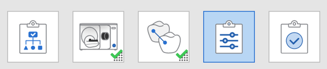
データを編集するには、領域の選択/選択解除ツールと「咬合高さを調整」ツールを使用します。
咬合高さを調整
咬合をスキャン後、必要に応じて咬合の高さを調整できます。 このツールは咬合を2度スキャンする必要がなく、高さを調整できるため、スプリントや義歯の作成時に有用です。
ℹ️注意事項
咬合の高さ調整のために動かせるのは、上顎データのみです。
- 上顎、下顎、咬合のスキャンを完了します。
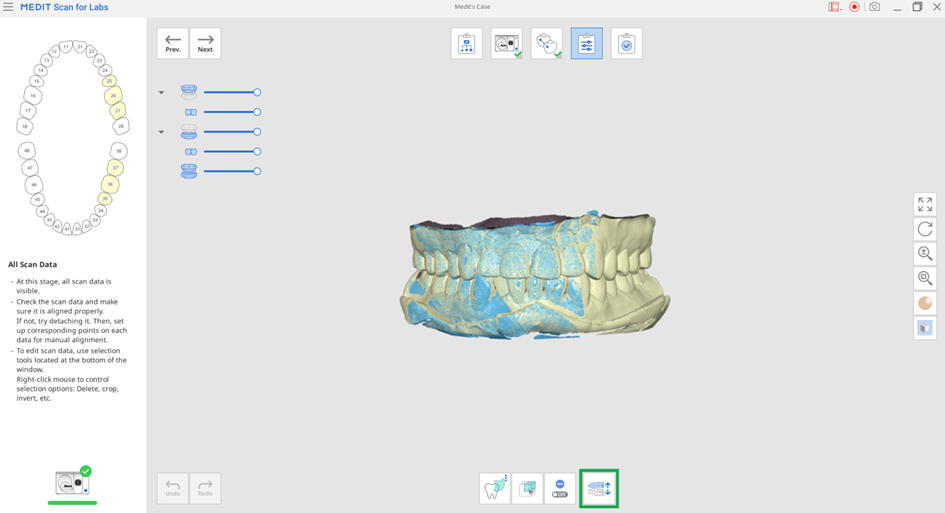
- 確認工程で「咬合高さを調整」をクリックします。

- 「上顎移動値(mm)」オプションを設定し、上顎を上方向または下方向に動かします。
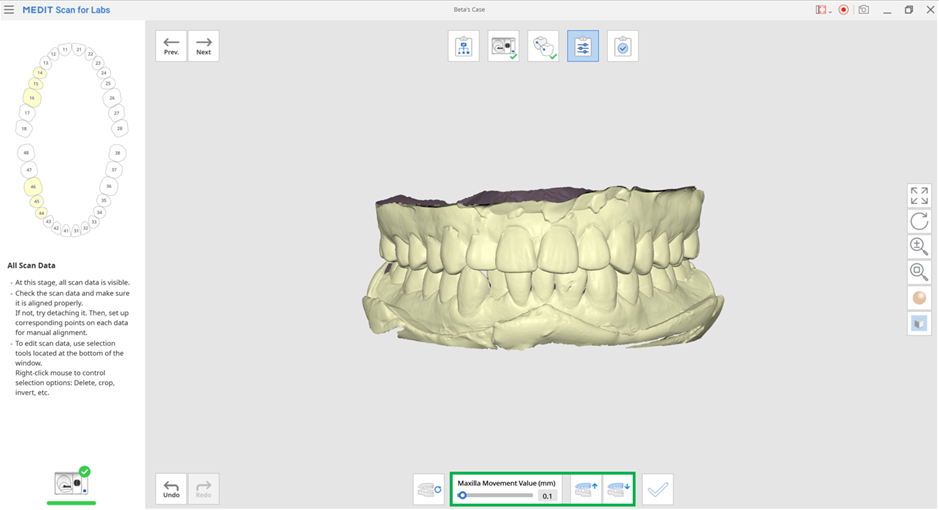
- 「終了」アイコンをクリックし、完了します。
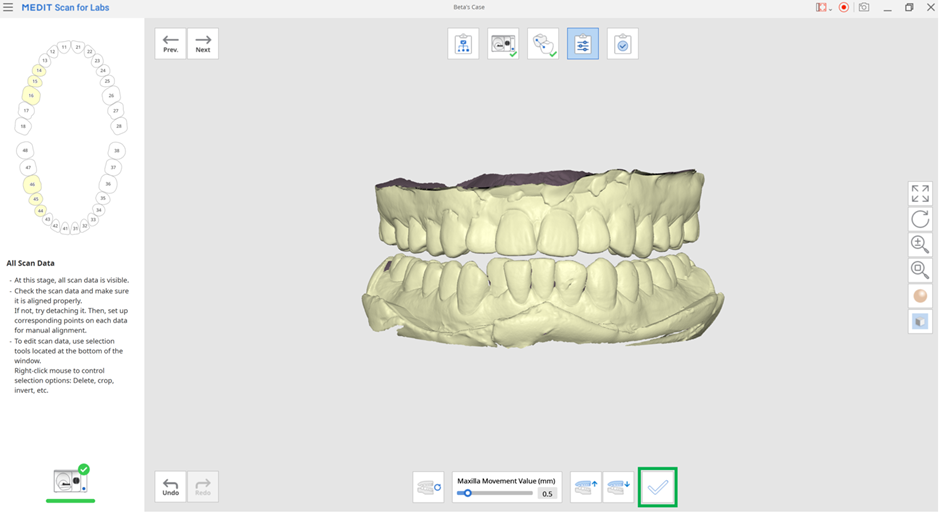
確認工程ツール
 | 自由選択 | 自由に動かせる領域を選択できます。 |
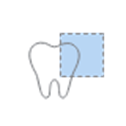 | 長方形選択 | 長方形の領域を選択できます。 |
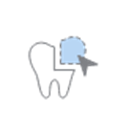 | 島型選択 | 一点をクリックして、すべての連結データを選択できます。 |
 | 表面のみの選択 | オンの場合、領域選択ツールを使用してデータの表面のみを選択できます。 |
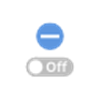 | 選択解除モード | オンの場合、選択領域を選択解除します。 |
 | 咬合高さを調整 | 以下に提供されたツールを使用して咬合の高さを調整します。 |
以下のツールは、「咬合平面と整列」ツールを入力すると提供されます。
 | 咬合高さをリセット | 上顎の咬合高さをリセットします。 |
 | 上顎を上に移動 | 設定の上顎移動値に沿って上方向に上顎を移動します。 |
 | 上顎を下に移動 | 設定の上顎移動値に沿って下方向に上顎を移動します。 |